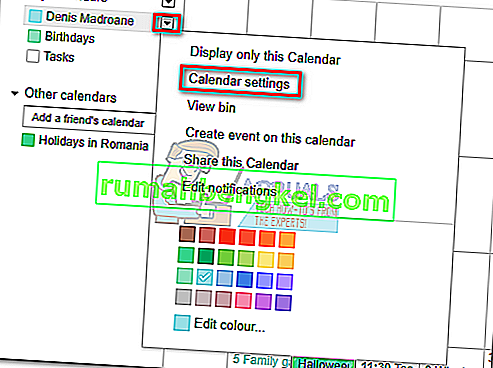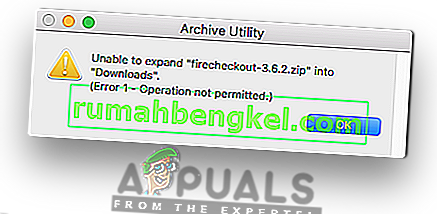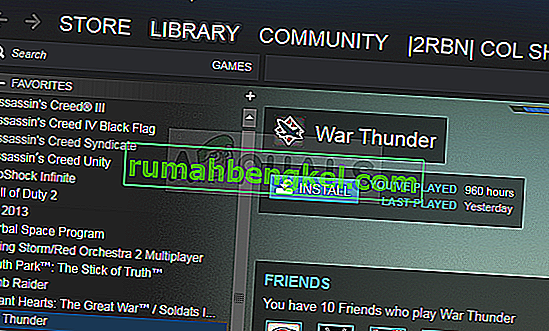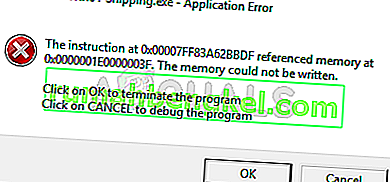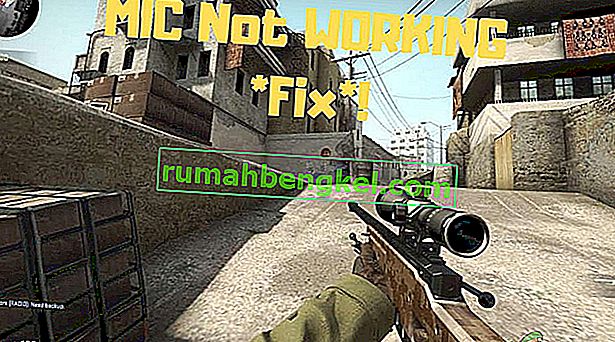يمكن أن يكون سبب خطأ Dev 6068 في Call of Duty (أي متغير) هو تثبيت DirectX الفاسد على نظامك. يمكن أن يكون سبب ذلك أيضًا نظام تشغيل Windows قديم وإعدادات غير مثالية للعبة.
يتسبب خطأ Dev 6068 في اللعبة في تجميد / تعطل اللعبة بالرسالة التالية:
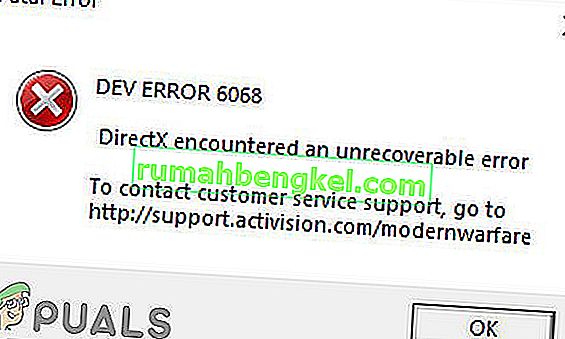
وفقًا لبحثنا ، يبدو أن المشكلة تتعلق في الغالب بجوانب البرامج في نظام الكمبيوتر المستخدم للعب Call of Duty مع احتمال أقل لحدوث مشكلة في الجهاز. فيما يلي بعض العلاجات الشائعة التي يجب النظر فيها قبل متابعة الحلول المحددة:
- إذا كنت تستخدم شاشات متعددة ، فاستخدم شاشة واحدة فقط.
- تأكد من أن جميع الألعاب الأخرى تعمل بشكل جيد.
- للتشغيل على النحو الأمثل ، تتطلب اللعبة سرعات ذاكرة وصول عشوائي تبلغ 3000 ميجاهرتز ، لذا تأكد من أن نظامك يلبي المتطلبات.
- تأكد من أن لديك سرعة إنترنت ثابتة وسريعة .
قم بتشغيل اللعبة كمسؤول
تتطلب Call of Duty امتيازات المسؤول للوصول إلى بعض الملفات والخدمات. وإذا لم يتم منحها امتيازات المسؤول ، فقد يؤدي ذلك إلى حدوث خطأ Dev 6068. في هذه الحالة ، قد يؤدي تشغيل اللعبة بامتيازات إدارية إلى حل المشكلة. للتوضيح ، سنناقش عملية مشغل Battle.net. ولتشغيل Call of Duty كمسؤول ، يمكنك اتباع التعليمات الخاصة بمنصتك.
- افتح مشغل Battle.net وافتح نافذة Call of Duty .
- ثم انقر فوق خيارات.
- انقر الآن على " إظهار في Explorer ".

- الآن في نداء مجلد واجب، و إيجاد و النقر بزر الماوس الأيمن على دعوة من واجب الملف (ملف مع الملحق exe).
- الآن ، في القائمة الفرعية ، انقر فوق " تشغيل كمسؤول " وتحقق من حل المشكلة.

اضبط أولوية عملية Call of Duty على "عالية"
على الرغم من أنه ليس من الجيد اللعب بأولويات العملية إذا كنت لا تعرف ما تفعله ، ولكن في السيناريو الحالي حيث تقوم اللعبة بتحميل وحدة المعالجة المركزية (CPU) ووحدة معالجة الرسومات (GPU) الخاصة بك بشكل كبير ، مما يؤدي إلى تغيير أولوية العملية إلى عالية الأولوية قد تحل المشكلة.
- انقر بزر الماوس الأيمن على شريط المهام ثم انقر على إدارة المهام .

- الآن تجد و بزر الماوس الأيمن فوق عملية نداء الواجب ومن ثم في القائمة، انقر على العودة إلى تفاصيل .

- الآن في علامة التبويب "التفاصيل" ، انقر بزر الماوس الأيمن على عملية Call of Duty (التي يجب أن تكون مظللة بالفعل) ، والآن في القائمة المعروضة ، حدد الأولوية ثم في القائمة الفرعية ، انقر فوق مرتفع .

- تحقق الآن مما إذا كانت اللعبة تعمل بشكل جيد.
قم بتحديث Windows وبرامج تشغيل النظام إلى أحدث إصدار
تقوم Microsoft والشركات المصنعة للنظام بإصدار تحديثات جديدة لنظام التشغيل وبرامج تشغيل النظام لتحسين الأداء وتصحيح الأخطاء المعروفة. إذا كنت تستخدم إصدارًا قديمًا من برامج تشغيل Windows / النظام ، فأنت عرضة لمواجهة العديد من المشكلات بما في ذلك Dev Error 6068 الحالي. في هذه الحالة ، قد يؤدي تحديث Windows وبرامج تشغيل النظام إلى حل المشكلة. أيضًا ، سيؤدي تحديث Windows إلى تصحيح أي مشكلات في DirectX.
- اضغط على مفتاح Windows واكتب التحديثات . ثم في نتائج البحث ، انقر فوق التحقق من وجود تحديثات .

- الآن اضغط على زر التحقق من وجود تحديثات في نافذة التحديث.

- تحميل و تثبيت التحديثات (إن وجدت).

- قم بتنزيل Windows Update Assistant .
- قم بتشغيل الملف الذي تم تنزيله واتبع التعليمات التي تظهر على شاشتك لإكمال عملية التحديث.
- تحقق أيضًا من موقع الويب الخاص بالشركة المصنعة للنظام الخاص بك للحصول على أحدث إصدار من برامج تشغيل النظام.
- بعد الانتهاء من عملية التحديث ، تحقق من حل المشكلة.
مسح وإصلاح ملفات اللعبة
إذا كانت ملفات لعبة Call of Duty تالفة ، فقد يتسبب ذلك في قيام اللعبة بإلقاء خطأ Dev 6068. وفي هذه الحالة ، قد يؤدي مسح ملفات اللعبة وإصلاحها (والتي ستحلل ملفات اللعبة وإعادة تنزيل الملفات المفقودة) إلى حل المشكلة. مشكلة. للتوضيح ، سنناقش عملية مشغل Battle.net.
- افتح مشغل Battle.net وانقر فوق Call of Duty .
- انقر الآن على قائمة الخيارات (تحت عنوانها) ثم انقر فوق مسح وإصلاح .

- ثم انقر فوق بدء المسح .
- سيتم الآن فحص ملفات الألعاب الخاصة بك وسيتم تنزيل الملفات المفقودة / التالفة (إن وجدت).
- بعد الانتهاء من فحص ملفات اللعبة وإصلاحها ، تحقق مما إذا كانت المشكلة قد تم حلها.
استخدم خيار شاشة الكمبيوتر الشخصي فقط
لا تسير Call of Duty بشكل جيد مع شاشات العرض المتعددة. إذا كنت تستخدم شاشات عرض متعددة ، فقد يكون هذا هو السبب الجذري لمشكلتك. في هذه الحالة ، قد يؤدي استخدام خيار شاشة الكمبيوتر الشخصي فقط إلى حل المشكلة.
- اخرج من Call of Duty واقتل جميع العمليات ذات الصلة من خلال مدير المهام.
- في علبة النظام ، انقر فوق رمز الإشعار .
- ثم انقر فوق Project (يمكنك استخدام اختصار مفاتيح Windows + P أيضًا).

- الآن حدد خيار " شاشة الكمبيوتر الشخصي فقط ".

- قم الآن بتشغيل Call of Duty وتحقق من حل المشكلة.
اضبط نافذة اللعبة على بلا حدود
إذا كنت تستخدم شاشات متعددة أثناء لعب اللعبة ، فإن تغيير وضع اللعبة إلى بلا حدود قد يحل مشكلتك. على الرغم من أن بعض المستخدمين الذين لديهم شاشة عرض واحدة قد أبلغوا أن التغيير إلى الوضع بلا حدود قد حل مشكلتهم.
- قم بتشغيل Call of Duty ، وانقر فوق الإعدادات ، ثم انقر فوق علامة التبويب الرسومات .
- ثم توسع في العرض الوضع وفي القائمة الفرعية، انقر على ملء الشاشة بلا حدود .

- قم الآن بحفظ التغييرات وتحقق مما إذا كان قد تم حل خطأ Dev Error 6068.
تغيير مقياس ذاكرة الفيديو
يتيح مقياس ذاكرة الفيديو للعبة مقدار VRAM الذي يمكن أن تستخدمه اللعبة. إذا كانت اللعبة تقوم بتحميل VRAM بكثافة وتضييق الخناق عليها ، فقد يؤدي خفض هذا الإعداد إلى حل المشكلة.
- اخرج من Call of Duty واقتل جميع العمليات ذات الصلة من خلال مدير المهام.
- الآن قم بتشغيل File Explorer
- ثم انتقل إلى مسار مجلد المشغل الخاص بك ؛ عادة ، المسار هو:
المستندات \ Call of Duty Modern Warfare \ اللاعبون
- الآن ابحث عن الملف adv_options. ini وافتحه باستخدام المفكرة .
- ابحث عن سطر VideoMemoryScale .
- الآن قم بتغيير قيمة VideoMemoryScale إلى 0.5 .
- ثم قم بتشغيل Call of Duty وتحقق من حل المشكلة.
قم بإلغاء تنشيط تطبيق مراقبة تراكب اللعبة / الأداء
من المعروف أن البرامج ذات ميزات التراكب هي سبب العديد من رموز خطأ Dev بما في ذلك Dev Error 6068. بعض هذه البرامج هي Nvidia's GeForce Experience و AMD Overlay و Game Bar و Discord Overlay. علاوة على ذلك ، من المعروف أيضًا أن تطبيقات برامج مراقبة الأداء مثل MSI Afterburn تسبب خطأ Dev 6068. إذا كنت تستخدم أيًا من تطبيقات البرامج ، فقد يؤدي تعطيل التطبيق إلى حل المشكلة.
لتعطيل Game Overlay في Nvidia's GeForce Experience ، اتبع التعليمات المذكورة أدناه:
- اخرج من اللعبة واقتل جميع العمليات ذات الصلة من خلال مدير المهام.
- قم بتشغيل تجربة GeForce .
- في الجزء الأيمن من النافذة غيفورسي الخبرة، انقر على العام التبويب.
- انتقل لأسفل لمعرفة خيار في لعبة تراكب و تبديل مفتاح لها إلى خارج الموقف.

- اخرج من تجربة GeForce بعد حفظ التغييرات .
- الآن ، قم بتشغيل Call of Duty وتحقق مما إذا كانت تعمل بشكل جيد.
لإيقاف تشغيل Game Bar ، اتبع التعليمات المذكورة أدناه:
- اخرج من لعبتك واقتل جميع العمليات الجارية من خلال مدير المهام.
- الآن اضغط على مفتاح Windows واكتب Gaming . ثم في نتائج البحث ، انقر فوق إعدادات شريط اللعبة .

- في الجزء الأيمن من نافذة إعداد شريط لعبة، تبديل التحول من لعبة بار إلى معطلة .

- قم الآن بتشغيل Call of Duty وتحقق مما إذا كانت المشكلة قد تم حلها.
إذا كنت تستخدم أي تطبيق آخر للتراكب أو مراقبة الأداء ، فاتبع الإرشادات الخاصة بهذا التطبيق المعين لتعطيله وتحقق مما إذا كان Call of Duty يعمل بشكل جيد.
استخدم DirectX 11 لـ Call of Duty
DirectX 12 هو واجهة برمجة تطبيقات مُعدَّلة حديثًا للألعاب. لكن العديد من الألعاب تواجه أنواعًا مختلفة من المشكلات عند استخدام DirectX 12. إذا كان هذا هو سبب مشكلتك ، فقم بتغيير حجج اللعبة لاستخدام DirectX 11 الذي يمكنه إصلاح خطأ DirectX في Call of Duty وبالتالي قد يحل المشكلة. للتوضيح ، سنناقش عملية مشغل Battle.net.
- افتح مشغل Battle.net وافتح الخيارات .
- افتح الآن إعدادات اللعبة .
- ثم بالنسبة إلى Call of Duty ، حدد خيار وسائط سطر الأوامر الإضافية واكتب -d3d11 .

- قم الآن بتشغيل Call of Duty وتحقق من حل المشكلة.
قم بتنظيف نظامك
إذا لم يساعدك أي شيء حتى الآن ، فقد تكون المشكلة التي تواجهها نتيجة تطبيق / برنامج تشغيل تابع لجهة خارجية متضارب. في هذه الحالة ، قد يساعد التمهيد النظيف لنظامك في العثور على التطبيق المتضارب وبالتالي حل المشكلة.
- قم بتنظيف نظام التشغيل الخاص بك.
- قم الآن بتشغيل Call of Duty كمسؤول (تأكد من عدم تشغيل أي تطبيق آخر) وتحقق مما إذا كان قد تم حل المشكلة.
- إذا كان الأمر كذلك ، فحاول العثور على التطبيق الإشكالي وحل المشكلة بين التطبيقات.
التغيير والتبديل في Shaders
تستخدم Call of Duty Shaders لعرض الظلال في المشاهد ثلاثية الأبعاد. ومع ذلك ، من المعروف أن Shaders تسبب العديد من أخطاء Dev بما في ذلك Dev Error 6068. المشكلة في Shaders هي أنها فرضت من قبل المطور ولا يمكنك ببساطة تعطيلها. هناك نوعان من الحلول (حتى يصل الإصلاح النهائي).
أعد تثبيت Shaders
- قم بتشغيل Call of Duty وابدأ اللعب .
- عندما في اللعبة، بدء إعادة التثبيت من شادرس .
- استمر في لعب اللعبة حتى يتم تثبيتها. إذا اكتمل تثبيت Shaders أثناء العملية ، فأعد عملية التثبيت . استمر في إعادة تثبيت Shaders عند اكتمال التثبيت حتى تلعب اللعبة.
احذف مجلد Players / Players 2
سيؤدي حذف هذه المجلدات إلى حذف الظلال من لعبتك.
- اخرج من Call of Duty واقتل جميع عمليات التشغيل.
- انتقل الآن إلى مجلد اللاعبين في Call of Duty. عادة ، يقع في:
المستندات \ Call of Duty Modern Warfare \
- النسخ الاحتياطي و اللاعبين مجلد، فقط في حالة! أو إذا كان هناك مجلد Players 2 ، فقم بنسخه احتياطيًا أيضًا.
- الآن حذف من اللاعبين مجلد. أو إذا كان هناك مجلد Players 2 ، فاحذفه أيضًا.

- قم الآن بتشغيل Call of Duty وتحقق من حل المشكلة.
قم بتغيير الإعدادات
يمكن أن يكون هناك بعض الإعدادات غير المثلى لـ Call of Duty والنظام الذي يمكن أن يتسبب في حدوث خطأ Dev 6068. في هذه الحالة ، قد يؤدي تغيير هذه الإعدادات إلى حل المشكلة.
غيّر المزامنة الرأسية
- اخرج من Call of Duty.
- قم بتشغيل لوحة تحكم NVIDIA .
- ثم حدد إدارة إعدادات 3D .
- الآن قم بتغيير المزامنة الرأسية إلى " معدل التحديث النصف التكيفي ".

- قم الآن بتشغيل Call of Duty وتحقق مما إذا كانت تعمل بشكل جيد.
- إذا لم يكن الأمر كذلك ، فقم بإيقاف تشغيل المزامنة الرأسية وتحقق من حل المشكلة.
تعطيل تتبع الشعاع
- إطلاق نداء الواجب، وفتح خيارات، و التنقل إلى الظل والإضاءة .
- الآن قم بتعطيل خيار تتبع الشعاع وتحقق من حل المشكلة.

تعطيل Crossplay
- قم بتشغيل اللعبة وافتح خيارات اللعبة .
- الآن في قائمة الخيارات ، انتقل إلى علامة التبويب الحساب .
- ثم حدد خيار Crossplay واختر Disable .

- تحقق الآن مما إذا كانت اللعبة تعمل بشكل جيد.
تفعيل وقت استجابة الخادم
- إطلاق نداء الواجب، وفتح خيارات، و التنقل إلى عام التبويب.
- ثم في قسم القياس عن بُعد ، قم بتمكين خيار زمن انتقال الخادم .

تعطيل G sync
- قم بتشغيل لوحة تحكم NVIDIA .
- في الجزء الأيمن من النافذة ، قم بتوسيع العرض ثم انقر فوق إعداد G-Sync .
- الآن قم بإلغاء تحديد خيار Enable G-Sync وتحقق مما إذا كان قد تم حل المشكلة.

أعد تثبيت DirectX
Microsoft DirectX هو واجهة برمجة التطبيقات التي تستخدمها التطبيقات البرمجية للتواصل مع أجهزة الكمبيوتر. إذا كان تالفًا (والذي يمكن أن يكون كما تشير رسالة الخطأ إلى أن هناك شيئًا ما غير صحيح مع DirectX) ، فقد يكون سبب المشكلة الحالية. في هذه الحالة ، قد تؤدي إعادة تثبيته إلى حل المشكلة.
- أعد تثبيت DirectX.
- بعد إعادة تثبيت DirectX ، تحقق مما إذا كانت اللعبة قد بدأت تعمل بشكل جيد.
تعطيل رفع تردد التشغيل لوحدة المعالجة المركزية / وحدة معالجة الرسومات
يعد Overclocking معيارًا شائعًا في عالم الألعاب ، ولكن من المعروف أنه يخلق الكثير من المشكلات للألعاب. قد يكون رفع تردد تشغيل وحدة المعالجة المركزية / وحدة معالجة الرسومات الخاصة بك هو السبب الجذري لخطأ Dev 6068. في هذه الحالة ، قد يؤدي تقليل سرعة الساعة أو إعادة ضبط وحدة المعالجة المركزية / وحدة معالجة الرسومات إلى سرعات المخزون إلى حل المشكلة.
- اخفض سرعة الساعة. يجب عليك دراسة آليات رفع تردد التشغيل قبل محاولة خفض سرعة الساعة.
- بعد خفض سرعة الساعة لوحدة المعالجة المركزية / وحدة معالجة الرسومات ، تحقق مما إذا كانت اللعبة تعمل بشكل جيد.
قم بتشغيل أوامر SFC و DISM
يمكن أن تؤدي ملفات نظام التشغيل التالفة المرتبطة بشكل خاص بـ DirectX إلى Call of Duty Dev Error 6068. لكن لحسن الحظ ، لدينا أدوات مساعدة مضمنة يمكنها حل مشكلة تلف ملفات النظام. في هذه الحالة ، قد يؤدي تشغيل هذه الأوامر إلى حل مشكلتنا
- قم بتشغيل SFC
- قم بتشغيل DISM
- ثم قم بتشغيل Call of Duty وتحقق من حل المشكلة.
أعد تثبيت اللعبة
إذا لم ينجح شيء حتى الآن ، فقد حان الوقت لإلغاء تثبيت اللعبة ثم إعادة تثبيتها. للتوضيح ، سنناقش عملية مشغل Battle.net.
- قم بتشغيل مشغل Battle.net وانقر على أيقونة Call of Duty .
- ثم انقر فوق زر إلغاء تثبيت اللعبة .

- الآن اتبع التعليمات التي تظهر على الشاشة لإكمال عملية إلغاء التثبيت.
- ثم أعد تشغيل النظام الخاص بك.
- الآن قم بتشغيل مشغل Battle.net.
- ثم قم بتثبيت Call of Duty وتحقق من حل المشكلة.
إعادة تعيين أو تنظيف تثبيت Windows
إذا لم ينجح شيء من أجلك حتى الآن ، فلن يتبقى لك أي خيار آخر سوى إعادة تعيين Windows أو إجراء تثبيت نظيف لنظام Windows.
تغيير ذاكرة الوصول العشوائي
من الممكن أحيانًا أن تمنعك ذاكرة الوصول العشوائي (RAM) التي قمت بتثبيتها على جهاز الكمبيوتر الخاص بك من لعب هذه اللعبة. لذلك ، إذا كان لديك أي ذاكرة وصول عشوائي إضافية موجودة أو إذا كنت ترغب في تجربة ذاكرة وصول عشوائي جديدة على جهاز الكمبيوتر الخاص بك ، فحاول تغيير ذاكرة الوصول العشوائي على جهاز الكمبيوتر الخاص بك.
مجال الرؤية السفلي:
اختبر بعض المستخدمين أنهم عندما خفضوا مجال الرؤية إلى ما دون 100 وحوالي 95 ، سيكونون قادرين على لعب اللعبة بشكل مثالي دون الحصول على خطأ Dev. لذلك ، يوصى بالحفاظ على إعدادات الرسومات افتراضيًا وتقليل مجال الرؤية إلى حوالي 95.